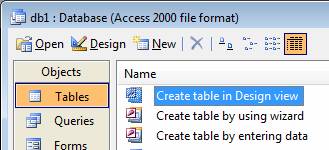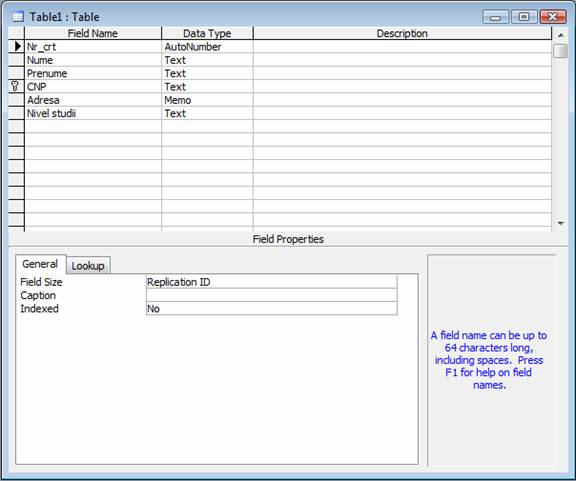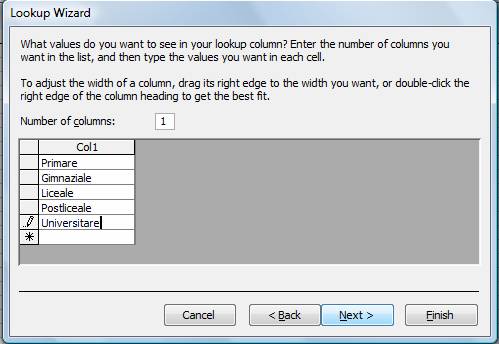5 martie – Debaraseaza-te de mentalitatea ca orice critica este un lucru negativ si ca trebuie evitata cu orice prêt. Este bine sa stii ce trebuie schimbat . Altfel cum ai putea progresa?
6 martie – La sfarsitul fiecarei zile opreste-te putin si fa o mica evaluare. Daca in inima simti manie sau alte emotii negative, da-le drumul . Rosteste o rugaciune cerandu-I lui Dumnezeu sa le ia de la tine. El sa va ocupa de restul.
 7 martie –Orice organizatie are nevoie de un sef care sa ia sau sa aprobe deciziile finale,dar un sef bun nu este un dictator.El se consulta cu cei din jur si le respecta ideile si parerile.Un sef bun poate ca nu va fi de acord cu toate sugestiile si informatiile primate si poate decide sa aleaga alta ruta ,dar ceilalti vor sti ca parerile le-au fost luate in consideratie cu respecul cuvenit.
7 martie –Orice organizatie are nevoie de un sef care sa ia sau sa aprobe deciziile finale,dar un sef bun nu este un dictator.El se consulta cu cei din jur si le respecta ideile si parerile.Un sef bun poate ca nu va fi de acord cu toate sugestiile si informatiile primate si poate decide sa aleaga alta ruta ,dar ceilalti vor sti ca parerile le-au fost luate in consideratie cu respecul cuvenit.8 martie – A invata sa iti exprimi aprecierea este o imbunatatire veritabila , testata si demonstrate,cu success garantat, adusa caminului tau .
9 martie – Esecul este un pas inainte atunci cand inveti ceva din el. Esecul pregateste calea pentru succesul viitor, pentru ca te face sa te uiti mai atent la planurile si metodele tale si te forteaza sa le gasesti pe cele mai eficiente.
Sarcina de lucru:Rezolva urmatoarele exercitii:
· Pentru referirea grupului de celule din domeniul A1: D3 din Foaia Elevi folosim în altă foaie :
a Elevi A1:D3 b Elevi!A1:D3 c !EleviA1:D3 d A1:D3· Dacă în foaia Excel se introduce: A1=1 şi A2=3 ce se va afişa în celula A3 dacă se introduce formula: =50*IF(A1>9;10;20)+IF(A2<5;10;20)
a 1000 b 1010 c 500 d 120· Rezultatul aplicării formulei =CONCATENATE(LEFT("alfabet";2);LEFT("mama";2)) este:
a alfabetalfabetmamamama b alfabetmama c maal d alma · Care din următoarele funcţii nu este funcţie statistică ?
a MAX b AVERAGE c COUNTBLANK d POWER
· Dacă în domeniul de celule A1:A6 avem valorile 6,2,5,7,8,4 ce formulă afişează numărul valorilor strict mai mari decât 4?
a. IF(A1<4;COUNT(A1:A6);COUNT(A2:A6))
b. COUNT(A1:A6)
c. COUNTIF(A1:A6;”>4”)
d. COUNTA(A1:A6;”>4”
c. COUNTIF(A1:A6;”>4”)
d. COUNTA(A1:A6;”>4”
· Dacă celula A1 conţine o informaţie de tip dată calendaristică, care este formula de calcul a numărului de zile care au trecut de la aceasta şi până la data curentă?
a TODAY()-A1
b DATEVALUE(D2;TODAY())
c DATE(TODAY()-A1)
d DAYS(TODAY()-A1)
· În Excel, referinţa celulei active apare în:
a Zona AutoCalculate
b Caseta de nume
c Eticheta foii de calcul
d Bara de formule
· Alegeţi varianta corectă:
a În Excel, Zona AutoCalculate conţine Bara de stare.
b În Excel, Zona AutoCalculate conţine referinţa celulei active.
c În Excel, Zona AutoCalculate afişează suma valorilor din celulele selectate.
d În Excel, Zona AutoCalculate afişează numărul celulelor selectate.
· Alegeţi varianta incorectă:
a Un registru de calcul poate poate conţine mai multe foi de calcul
b Un registru de calcul poate poate conţine mai multe foi de diagrama
c Un registru de calcul poate poate conţine mai multe foi de formule
d Un registru de calcul poate poate conţine mai multe foi de macro-comenzi
· Care dintre urmatoarele valori sunt aliniate la stanga?
a 0123
b 01932
c ‘012
d 1234
· În Excel, Edit-> Clear->Contents are următorul efect pentru celulele selectate:
a şterge formatele şi comentariile şi conţinutul
b şterge conţinutul
c şterge formatele şi conţinutul
d şterge formatele şi comentariile
· Dacă dorim să transformăm toate numele dintr-o coloana Nume_elev astfel încât fiecare nume să aibă prima şi ultima literă majusculă, restul literelor rămânând neschimbate (Ex: PopescU, AndreI, MocanU, etc.) aplicăm formula:
a =concatenate(upper(left(trim(text),1)),mid(trim(text),2,len(text)-2),upper(right(trim(text),1)))
b =concatenate(upper(right(trim(text),1)),mid(trim(text),2,len(text))-2),upper(right(trim(text),1)))
c =concatenate(upper(left(trim(text),1)),mid(trim(text),2,len(text))+1),upper(right(trim(text),1)))
d =concatenate(upper(left(trim(text),1)); upper(right(trim(text),1)))
unde text reprezintă conţinutul unei celule din coloana Nume_elev;
· Celula A1 conţine textul:”Concursul de informatică aplicată”. Cifra 4 regasită în formula din celula A2 =RIGHTB(A1,4) reprezintă:
a numărul de caractere extrase pe baza octeţilorb numărul de cuvinte din text
c ultimele 4 cuvinte extrase de la dreapta la stânga
d ultimele 4 caractere identice de la dreapta la stânga
· Prin aplicarea funcţiei =IF(ISERR(FIND("a",A2,1)),UPPER(A2),LOWER(A2)) se va realiza:
a transformarea şirului de caractere din celula A2 în litere mici, dacă acesta conţine caracterul „a” pe prima poziţie
b transformarea şirului de caractere din celula A2 în litere mari, dacă acesta conţine caracterul „a” pe prima poziţie
c transformarea şirului de caractere din celula A2 în litere mici, dacă acesta conţine caracterul „a” pe orice poziţie în şir
d transformarea şirului de caractere din celula A2 în litere mari, dacă acesta conţine caracterul „a” pe orice poziţie în şir
· Celula A2 conţine textul: „ Popescu Lucian”. Ce se va obţine în celula A3 prin aplicarea funcţiei : =MID(A2,1,FIND(" ",A2)-1)?
a Popescu Lucian
b #VALUE
c Lucian
d Popescu
· Apelând funcţia =(VALUE(SUBSTITUTE(B10,MID(B10,FIND(",",B10),1),"."))) vom realiza:
a înlocuirea virgulei cu punctul zecimal într-un text
b înlocuirea punctului zecimal cu virgula într-un text
c înlocuirea virgulei cu punctul zecimal în cazul în care celula a fost completată ca text
d înlocuirea punctului zecimal cu virgula în cazul în care celula a fost completată ca number
· Apelând funcţia =IF(CODE(MID(A15,1,1))=CODE("A"),"DA") rezultatul afişat va fi:
a DA în cazul în care textul din A15 are prima literă „A” şi FALSE în caz contrar
b DA în cazul în care textul din A15 conţine litera „A” şi FALSE în caz contrar
c DA în cazul în care textul din A15 are prima literă „A” şi nimic în caz contrar
d DA în cazul în care textul din A15 conţine litera „A” şi nimic în caz contrar
· Rezultatul întors de funcţia =AREAS((A1:A4,B4:B6,C4)) va fi:
a 1
b 2
c 3
d 4
· Apelând funcţia =CEILING(2.45,0.1) rezultatul afişat va fi:
a 2.5
b 3
c 2
d 0.25
· Ce se va afişa pentru valorile x=8; y=1; z=3; cu formula
= if(z>max(x ;y) ;max(x ;y) ;if(z<min(x ;y) ;min(x ;y) ;z) )
a 8
b 1
c 3
d 813
b 1
c 3
d 813
· Ce se va afişa pentru valoarea “Informatica” aflată în celula C4 în urma aplicării formulei:=concatenate(upper(right(c4;1)); " ";lower(left(c4;7)))
a In Forma
b A informa
c A INFORMA
d IN FORMA
· Referinţa $A$1 folosită într-o formulă:
a Păstrează fixă coloana A
b Păstrează fix rândul 1
c Face celula A1 variabilă
d Păstrează fixă celula A1
· Blocul C2:E2 indică celulele:
a C2,C3
b C2,D2,E3
c C2,E2
d C2,D2,E2